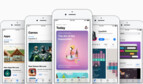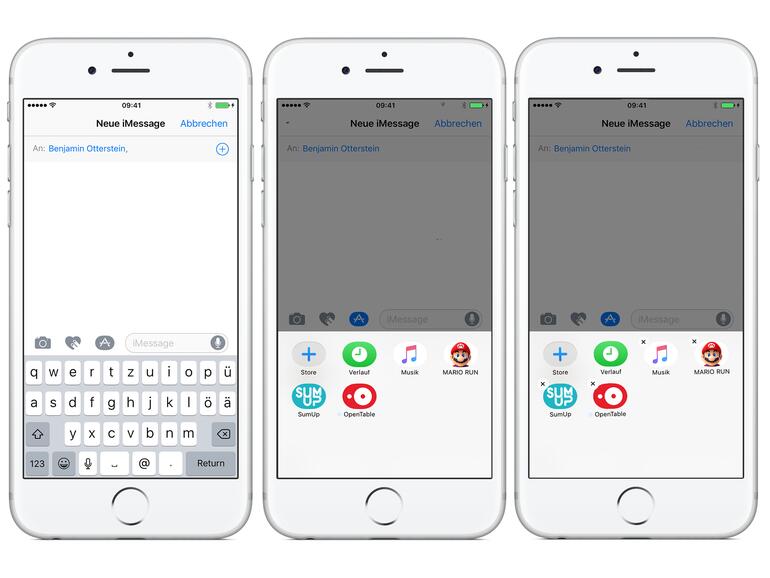Apple hat sich mit iOS 10 dazu entschieden, Entwicklern die Möglichkeit zu geben, App-Erweiterungen für iMessage zu zulassen. Damit steht es den Drittanbietern frei Sticker, Erweiterungen oder echte Apps für die Nachrichten-App zu entwicklen. Erst gestern haben wir Ihnen gezeigt, wie Sie die neuen Erweiterungen in iMessage nutzen und weitere hinzufügen können. Doch nicht alle stellen sich dabei als hilfreiches Add-On heraus. Genau diese Apps können Sie auf Wunsch löschen. Wir erklären Ihnen, wie das mit wenigen Handgriffen funktioniert.
So entfernen Sie App-Erweiterungen aus iMessage
Nehmen Sie zunächst Ihr iPhone zur Hand und öffnen Sie dann die Nachrichten-App. Wählen Sie nun eine Konversation aus und tippen Sie danach auf das neue App-Store-Symbol neben dem Nachrichtenfeld.
Tippen Sie anschließend unten links auf das Symbol mit den vier Punkten, um alle Ihre installierten Apps angezeigt zu bekommen. Halten Sie den Finger auf eine App gedrückt, bis die Icons zu wackeln beginnen – ähnlich wie auf dem Homebildschirm, wenn Sie eine App löschen wollen. Tippen Sie nun auf das „X“ an einem Icon, um eine App zu löschen. Im Anschluss können Sie natürlich noch weitere Erweiterungen aus iMessage entfernen.